EXCEL实训操作题1
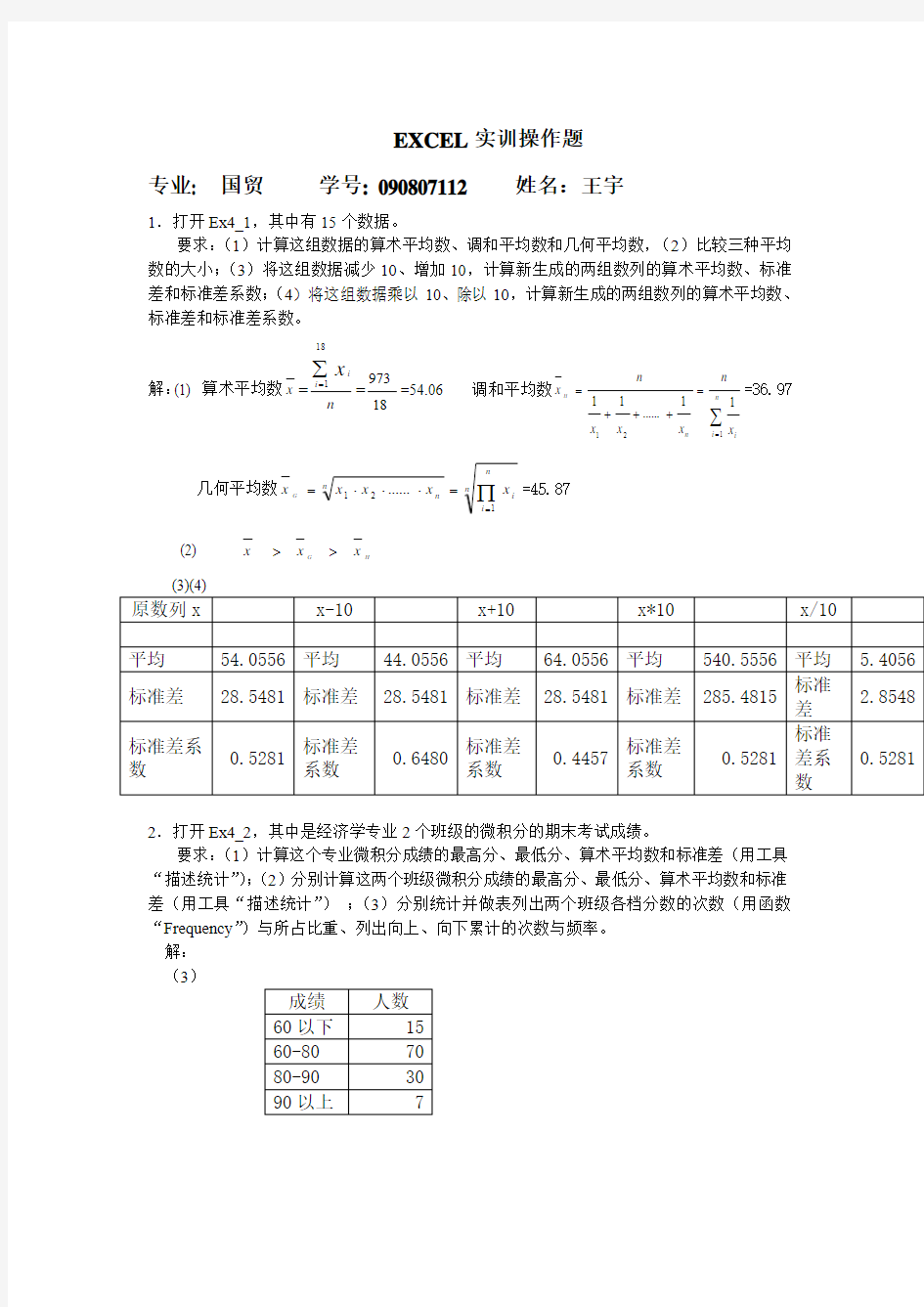

EXCEL 实训操作题
专业: 国贸 学号: 090807112 姓名:王宇
1.打开Ex4_1,其中有15个数据。
要求:(1)计算这组数据的算术平均数、调和平均数和几何平均数,(2)比较三种平均数的大小;(3)将这组数据减少10、增加10,计算新生成的两组数列的算术平均数、标准差和标准差系数;(4)将这组数据乘以10、除以10,计算新生成的两组数列的算术平均数、标准差和标准差系数。
解:(1) 算术平均数x =
n
i i
x
∑=18
1
=
18
973=54.06 调和平均数∑==
+
++=
n
i i
n
x
n
x x x n
x H 1
2
1
1
1......11=36.97
几何平均数n
n
i i n
n x x x x x
G
∏
==
???=
1
21......=45.87
(2) x > G x > H
x
(3)(4)
原数列x x-10
x+10
x*10
x/10
平均 54.0556 平均
44.0556 平均
64.0556 平均
540.5556 平均
5.4056
标准差 28.5481 标准差 28.5481 标准差 28.5481 标准差 285.4815
标准
差 2.8548
标准差系数 0.5281 标准差系数 0.6480 标准差系数 0.4457 标准差
系数
0.5281 标准
差系
数
0.5281
2.打开Ex4_2,其中是经济学专业2个班级的微积分的期末考试成绩。
要求:(1)计算这个专业微积分成绩的最高分、最低分、算术平均数和标准差(用工具“描述统计”);(2)分别计算这两个班级微积分成绩的最高分、最低分、算术平均数和标准差(用工具“描述统计”) ;(3)分别统计并做表列出两个班级各档分数的次数(用函数“Frequency ”)与所占比重、列出向上、向下累计的次数与频率。 解: (3)
成绩 人数
60以下 15 60-80 70 80-90 30 90以上
7
一班成绩分布直方图
7
39
15
1
10203040
5060以下
60-8080-90
90以上
成绩
人数
人数
成绩 人数
向上累计 向下累计 频率
向上累计频率 向下累计频
率
60以下 15 15 122 0.1230 0.1230 1.0000 60-80 70 85 107 0.5738 0.6967 0.8770 80-90 30 115 37 0.2459 0.9426 0.3033 90以上
7
122 7 0.0574 1.0000 0.0574
3. 某公司有职工8000人,从中随机抽取406人调查其每月工资收入状况。调查数据存放在
Ex5_1数据库中。
(1)计算被调查职工的月平均工资 。
A. 2959.562
B. 2969.562
C. 2979.562
D. 2989.562 (2)计算被调查职工的月工资收入的标准差 。
A. 849.8272
B. 859.8272
C. 869.8272
D. 879.8272 (3)月收入在2500元及以上职工人数 。
A. 256
B. 257
C. 258
D. 259
(4)试以95.45%的置信水平推断该公司职工月平均工资所在的范围 。
A. 2857.377-3081.746
B. 2867.377-3071.746
C. 2877.377-3061.746
D. 2887.377-3051.746
(5) 试以95.45%的置信水平推断月收入在2500元及以上职工在全部职工中所占的比重 。
A. 56.89%-70.20%
B. 57.89%-69.20%
C. 58.89%-68.20%
D. 59.89%-67.20%
4. 某教师去年所授4个班共207人的“统计学”课程平均成绩为82分。今年该教师进行了本课程较成功地教学改革,于是声称今年自己所授3个班共154人的该课程平均成绩将比去
年高。现在要求你对该教师的声称进行假设检验 (α=0.05)。Ex6_1是今年该教师所授本课程3个班级中随机抽取的已批阅36份学生试卷(假设考试已结束)。 (1)你所选取的原假设最好是 ( )
A. u ≤82
B. u ≥82
C. u<82
D. u>82 (2)你计算出的t = ( )
A. 1.711563
B. 1.892153
C. 1.435912
D. 1.798658 (3)你计算出的p —值= ( )
A. 0.050121
B. 0.041732
C. 0.040351
D. 0.042001 (4)你得到的结论是 ( )
A. 拒绝u ≥82
B. 无理由拒绝u ≤82
C. 拒绝u<82
D. 接受u>82 (5)若选用α=0.01,你得到的结论是 ( )
A. 拒绝u ≥82
B. 无理由拒绝u ≤82
C. 拒绝u<82
D. 接受u>82
5. Ex9_1中存放着在一项身高和体重的关系的研究中抽查的12个人的身高(单位: 厘米)和体重(单位: 公斤)的数据, 以前的研究表明, 人的体重和身高之间存在线性关系。 (1) 计算体重和身高间的Pearson 相关系数r 为( )。 A. 0.9922 B. 0.8389 C. 0.6442 D. -0.9922
(2) 由第(1)题计算的Pearson 相关系数判断两者间的相关程度和相关方向为( )。 A. 高度负相关 B. 中度负相关 C. 高度正相关 D. 中度正相关
(3) 假如要建立体重(因变量)对身高(自变量)的线性回归模型,求得其经验回归直线为( )。
A. x
y
08.196.118?+-= B. x
y
08.196.118?
+= C. x
y
08.196.118?
--= D.
x y
08.196.118?-=
(4) 检验回归系数是否为0即0
:10=βH , 则( ) 。 (显著性水平05.0=α)
A. -1.7196
=t
, 回归系数01=β B. 6633.2=t , 回归系数01≠β
C. 6633.2=t , 回归系数01=β
D.
-1.7196
=t , 回归系数01≠β
(5)该线性回归模型的可决系数为( )。
A. 0.9900
B. 0.8326
C. 0.6667
D. 0.4150
6. Ex11_1是某企业商品销售量的资料。
(1)分析数据是否存在季节变动,是否存在长期趋势?( )
A. 存在, 不存在
B. 不存在,存在
C.存在,存在
D.不存在,不存在
(2)如果存在季节变动,对数据进行季节调整,并对调整后的数据进行趋势测定,趋势方程中的系数分别为a(),b(). 时刻序列t为定义1,2,3,4…..(四舍五入保留两位小数)
A. a=34.136,b=3.746
B. a=8.141,b=0.761
C. a=3.158,b=0.253
D. a=5.666,b=0.683
7. Ex12_1中的数据库存放着2004年居民消费价格指数,分为全国、城市与农村三
项。每个总指数是通过综合八个类指数得到的,以上年为100。
(1)根据给出的权数,计算城市的“交通和通信”类指数,该指数为:__________ (2)根据给出的权数,计算城市的居民消费价格指数,该指数为:__________
(3)农村“交通和通信”类指数为99.77,意味着()。
A.在该项目上,物价上涨了2.3‰。与去年比,购买同样的项目,支出增加。
B.在该项目上,物价上涨了2.3‰。与去年比,购买同样的项目,支出减少。
C.在该项目上,物价下跌了2.3‰。与去年比,购买同样的项目,支出增加。
D.在该项目上,物价下跌了2.3‰。与去年比,购买同样的项目,支出减少。
(4)一个农民去年花费在“交通和通信”上是50元,如果维持去年的消费项目,
他今年需要支付()。
A.50.12元B.49.12元C.50.88元D.49.88元
EXCEL操作练习题
第五章EXCEL 操作练习题 在 日常办公事务中,人们经常还需要处理一些数据报表和打印各种表格。 表格处理软件(又称电子表格软件)就是帮助我们处理这些工作的有效工具。其中微软公司开发的EXCEL正是这种软件工具的优秀代表。该软件的最初版本是EXCEL 2.0于1987年由微软公司推出,后经不断改进、升级,于1995年推出了面向WINDOW95平台有EXCEL版,于1997年推出了EXCEL97。现在我们介绍的是EXCEL2000是微软办公套件OFFICE2000中重要组件之一。现国内用户一般所用的都是EXCEL2000中文版。 一、EXCEL主要有以下功能; 1.具有方便的制表功能,利用表格设计、数据组织、页面布局的调整和打印格式的设置,是一项很容易的工作。 2.提供简单易用的数据图表功能。用户可以在数据报表中嵌入图表,并使图表随着数据的修改而变化。 3.提供精巧的图形功能。用户可以利用绘图工具绘制各种图形,产生艺术字嵌入其它图形,从而得到漂亮的报表。 4.提供得心应手的数据分析工具。借助其内置有“分析工具库”用户可以方便地进行多种应用数据的分析和统计。
练习1 EXCEL基本操作 一、练习目的 1.掌握EXCEL的启动 2.掌握EXCEL中单元格的复制和粘贴 二、练习内容 1. 练习启动和退出EXCEL 2. 利用快捷键CTRL+C和CTRL+V练习将一个单元格内容的复制到另一个单元格中。 3. 利用快捷键CTRL+C和CTRL+V练习将一个单元格内容的复制到几个不同的单元格中 练习2 EXCEL基本操作 一、练习目的 掌握EXCEL单元格的自动填充 二、练习内容 1. 完成横向表格的月份自动填充。 2. 成纵向表格的年份自动填充。 三、操作提示 1. 在一个单元格里输入“1月”,然后将这个单元的填充柄用鼠标左键按下,向右拖至12月,松开按键,即可完成。 2. 在一个单元格里输入“1991年”,然后将这个单元的填充柄用鼠标左键按下,向下右拖至1999年,松开按键,即可完成。 练习3 EXCEL基本操作 一、练习目的 1.掌握单元格的合并 2.掌握单元格的对齐方式 3.掌握单元格的插入
Excel操作试题及技巧操作大全
Excel电子表格 选择题自测 第【41】题(本题1分,你的得分:0) 假设单元格A1中输入的内容为数字,【】不能输入单元A2中。 A. =A1+[(1+A1)^2+1]^2 B. =A1+((1+A1)^2+1)^2 C. A1+[(1+A1)^2+1]^2 D. A1+((1+A1)^2+1)^2 正确答案是:A 第【42】题(本题1分,你的得分:0) 在Excel工作表中建立图表时,【】。 A. 分类数据只能是字符串 B. 分类数据只能是数值 C. 数据系列只能是数值 D. 数据系列只能是字符串 正确答案是:C 第【43】题(本题1分,你的得分:0) 在向Excel工作表单元格中输入公式时,编辑栏上“√”按钮的作用是【】。 A. 取消输入 B. 确认输入 C. 函数向导 D. 拼写检查 正确答案是:B 第【44】题(本题1分,你的得分:0) 用户在Excel工作表中用鼠标选择含有数百行的大区域时,最快的方法是先用鼠标选择该区域左上角单元格,再【】。 A. 按住鼠标左键并拖动到该区域右下角单元格 B. 按住Ctrl键,然后按住鼠标左键并拖动到该区域右下角单元格 C. 按住Alt键,然后按住鼠标左键并拖动到该区域右下角单元格 D. 用鼠标控制卷动条直到窗口中显示该区域右下角单元格,然后按住Shift键,用鼠标左键选择该单元格
正确答案是:D 第【45】题(本题1分,你的得分:0) 在Excel中,不能将窗口拆分为【】。 A. 上下两个窗格 B. 左右两个窗格 C. 上下三个窗格 D. 上下左右四个窗格 正确答案是:C 第【46】题(本题1分,你的得分:0) 当某单元格中显示“#REF!”时,表示该单元格中所存放公式引用的单元格(或区域)的内容被【】。 A. 错误删除 B. 复制到工作表的其他位置 C. 移动到工作表的其他位置 D. 从其他单元格(或区域)移动来的内容所覆盖 正确答案是:A 第【47】题(本题1分,你的得分:0) 在Excel工作表中,当某列数据被隐藏显示后【】。 A. 即使该列数据已被其它单元格中的公式引用,也不参与运算 B. 在打印工作表内容时,该列数据的内容将不会打印出来 C. 即使该列数据已被选作图表的数据列,所嵌入的相应图表也会被隐藏显示 D. 该列数据即自动丢失 正确答案是:B 第【48】题(本题1分,你的得分:0) 要用图表显示某个数据系列各项数据与整体的比例关系,最好选择【】。 A. 柱型图 B. 饼图 C. XY散点图 D. 折线图 正确答案是:B 第【49】题(本题1分,你的得分:0) 当前工作表如下图所示,选定单元格H11,输入公式=SUMIF(E5:E10,">1000",G5:G10),经过确认后,得到的结果为【】。
excel操作练习题集
《计算机应用基础》Excel上机操作练习题 1题建立一工作簿,并作如下操作 1.在Sheet工作表中输入如下内容: A1单元格中输入:中华人民共和国 B1单元格中输入:88888888 A2单元格中输入:12345678912345 A3单元格中输入:2001年12月12日 A3单元格中输入:32 A4至G4单元格中输入: 先定义填充序列:车间一、车间二、车间三、……、车间七,向A5至G5单元格中 车间一、车间二、车间三、……、车间七 A6至F6单元格中输入等比系列数据:6、24、96、384、 1536。 2.将新建立的工作簿以文件名:操作1,保存在用户文件夹下。 2题打开“操作1”工作簿,并作如下操作 1.将“Sheet1”工作表更名为“操作1” 2.将“Sheet2”和“Sheet3”定义成一个工作组,并将该工作组复制到该工作簿中 3.将“Sheet2(2)”移动到“Sheet2”之前 4.新建一工作簿并以文件名:操作2,保存在用户文件夹下。 5.将“操作1”工作簿中的“Sheet3”和“Sheet3(2)”复制到“操作2”工作簿中。 6.在“操作1”工作簿中的“Sheet3”之前插入一工作表,并命名为“操作2” 7.将“操作2”工作表水平分割成两个工作表 8.将“操作2”工作表垂直分割成两个工作表 9.将“操作1”工作簿更名为“操作3”保存在用户文件夹下。 3题打开“操作3”工作簿,并作如下操作 1.取消“操作2”工作表水平和垂直分割 2.置“操作1”工作表为当前 3.将A1单元格中内容复制到H1单元格中 4.将A1和B1单元格中内容移动到A21和B21单元格中
excel上机操作题及标准答案
excel题共21道题 第2题 题目: 项目1990年1991年1992年1993年1994年 产品销售收入 9001335?产品销售成本 781068 产品销售费用 1011121620?产品销售税金 49.555.86369.273 产品销售利税 139.5156.2160172.8174?1、在表中添加标题为“1990-1994年销售数据表”,黑体,24,并进行合并及居中。 2、将除标题行的所有行高设置为20,并将所有数据的格式设置为中文货币样式,中文货币、2位小数、千位分隔符表示,所有项目设置为居中。 3、删除B列,设置表所有列为最适合列宽。?4、在本表中制作一个三维饼图,标题为“产品销售利税情况比较图”,比较5年产品销售利税情况,显示百分比。 5、将Sheet1重命名为“销售数据表”。?6、将A2:F7单元格设置所有框线。?答案:?1、鼠标单击行号1,选中第1行——单击插入菜单、行命令——双击“A1”单元格——输入标题“1990-1994年销售数据表”——鼠标单击A1单元格——格式工具栏,字体列表中选择黑体、字号选24号字——按住鼠标左键拖动选择A1:G1单元格区域——单击格式单元格合并及居中按钮 2、按住鼠标拖动选择A2:G7单元格区域——选择“格式”菜单、“行”命令、“行高”——在“行高”对话框中输入20 ——确定——按住鼠标左键拖动选择C3:G7单元格区域——选择格式菜单、单元格命令——选择“数字”选项卡——分类项选“货币”——“小数位数”框中输入2、“货币符号”选择中文货币符号¥——确定——格式工具栏单击居中按钮?3、鼠标右击选中B列——选择删除——按住鼠标左键拖动选择A1:F7单元格区域——选择格式菜单、列命令、最适合的列宽?4、按住鼠标左键拖动选择A2:F2单元格区域——再按住C trl键+鼠标左键拖动选择A7:F7单元格区域——单击常用工具栏上的“图表向导”按钮──在图表向导对话框中,图表类型选“饼图”——“子图表类型”中选“三维饼图”——单击下一步——在图表数据源,单击“数据区域”项右侧按钮——拖动鼠标选择A2:F2单元格区域——再按住Ctrl键+鼠标左键拖动选择A7:F7单元格区域——再单击右侧按钮——“系列产生在”项选“行”——单击下一步——“标题”选项卡、“图表标题”项输入“产品销售利税情况比较图”——“数据标志”选项卡、选“显示百分比”——单击下一步——内容默认即可——单击完成 5、鼠标双击工作表名称Sheet1——重命名为“销售数据表”——回车 6、按住鼠标左键拖动选择A2:F7单元格区域——选择格式菜单、单元格命令、单击“边框”选项卡——“预置”中选择“外边框”和“内部”——确定 第1题 题目: A B C D 1姓名销售额
excel操作练习题集
第1题建立一工作簿,并作如下操作 1.在Sheet工作表中输入如下内容: 在A1单元格中输入:中华人民共和国 以数字字符的形式在B1单元格中输入:88888888 在A2单元格中输入:12345678912345 在A3单元格中输入:2001年12月12日 再向A3单元格中输入:32 用智能填充数据的方法向A4至G4单元格中输入: 星期日,星期一,星期二,星期三,星期四,星期五,星期六 先定义填充序列:车间一、车间二、车间三、……、车间七,向A5至G5单元格中 输入: 车间一、车间二、车间三、……、车间七 利用智能填充数据的方法向A6至F6单元格中输入等比系列数据:6、24、96、384、1536。 2.将新建立的工作簿以文件名:操作1,保存在用户文件夹下。 第2题打开“操作1”工作簿,并作如下操作 1.将“Sheet1”工作表更名为“操作1”2.将“Sheet2”和“Sheet3”定义成一个工作组,并将该工作组复制到该工作簿中 3.将“Sheet2(2)”移动到“Sheet2”之前 4.新建一工作簿并以文件名:操作2,保存在用户文件夹下。 5.将“操作1”工作簿中的“Sheet3”和“Sheet3(2)”复制到“操作2”工作簿中。 6.在“操作1”工作簿中的“Sheet3”之前插入一工作表,并命名为“操作2”7.将“操作2”工作表水平分割成两个工作表 8.将“操作2”工作表垂直分割成两个工作表 9.将“操作1”工作簿更名为“操作3”保存在用户文件夹下。 第3题打开“操作3”工作簿,并作如下操作 1.取消“操作2”工作表水平和垂直分割 2.置“操作1”工作表为当前 3.将A1单元格中内容复制到H1单元格中 4.将A1和B1单元格中内容移动到A21和B21单元格中 5.清除A4单元格中的内容 6.清除B4单元格中的格式 7.在第4行之前插入一空行 8.在第4列之前插入一空列 9.在第B5单元格上方插入一空单元格 10.在第C5单元格左方插入一空单元格 11.将第5行删除 12.将第5列删除 13.将C5单元格删除
excel上机操作题及答案
练习一: (1)打开表1,将首行字体设置为黑体,14,加粗,并将所有单元格格式设置为居中。 (2)利用公式计算总分(总分=语文+数学+英语) (3)把表格按照总分排序,并保存。 答案:( 1)打开表1,选中首行字体,单击鼠标右键,选择设置单元格格式,选择字体选项卡,字体设置为黑体,字号设置为14,字形设置为加粗,并单击确定。选中所有单元格, 单击鼠标右键,选择设置单元格格式,选择对齐选项卡,水平对齐选择居中,然后单击确定。 (2)选定单元格F2,输入“ =C2+D2+E2 ,按回车键。向下填充至F8. (3)选择单元格区域(A2: F8),单击数据一一排序,主要关键字选择“总分”,按降序排列,单击确定即可。 练习二: (1)在所给序号前面加数字“ 0”,例如将“ 1”改为“ 01” ( 2) 将sheet1 重命名为“员工工资表” ,将sheet2 重命名为“女职工工资表” 。 ( 3) 筛选出女职工的信息,复制到“女职工工资表”中,首行同“员工工资表”。 答案:(1)打开表2,选择单元格A2,单击鼠标右键选择设置单元格格式,选择数字选项卡,分类里选择“文本” ,单击确定。在A2 中输入01 ,向下填充至A10. ( 2)右键单击sheet1 ,选择重命名,输入员工工资表。右键单击sheet2 ,选择重命名,输入女职工工资表。 ( 3)选定首行,单击数据——筛选——自动筛选。在“性别”的下拉选项中选择“女”,然后选中全部单元格,右键复制,选择女职工工资表,将光标移至A1,右键粘贴。单击文件——保存即可。 练习三: (1) 将以下内容输入表3中: 序号书籍名称单价数量总价 1高等数学1620 2大学英语31 37 3电路2326 4通信原理2541 ( 2 ) 计算总价(总价=单价* 数量) 答案:(1)按照所给数据输入 (2)选中单元格E2,输入“ =C2*D2',按回车键,向下填充至E5 练习四: (1) 在英语和数学之间增加一列计算机成绩,分别为92,89,90,88,79 (2) 在本表中制作一个簇状柱形图表,比较各班各科成绩,设置坐标轴最大刻度为120,主 要刻度单位为60 (3) 给表添加所有框线,删除Sheet2 工作表。 答案:(1)选中列标 D 列——选择插入菜单、列命令——在D1 单元格中输入计算机——D2 到D6 单元格中分别输入92 、89、90、88、79 (2)选中表格A1 :E6 单元格区域——选择常用工具栏图表向导按钮(或选择插入菜单图 表命令)——在图表向导对话框中,图表类型选“柱形图”、子图表类型选“簇状柱形图”——点
excel操作测试题
excel操作测试题 操作测试题一 请将下列数据建成一个数据表保存在E:\ test\1.xls工作簿中,按要求完成下面操作。 NBA新星姚明2004年三月技术统计 日期对手出场时间得分篮板盖帽 4日 93-96湖人 37 33 8 1 6日 112-109森林狼 32 27 6 0 8日 101-98小牛 38 29 10 3 10日 90-85快船 32 19 10 2 12日 97-86黄蜂 28 17 9 2 14日 88-80灰熊 34 17 11 3 16日 97-99太阳 44 29 19 6 平均 合计 1(将标题“NBA新星姚明2004年三月技术统计”(第一行)居中加粗,字号12,合并居中;数据区A2:F11字号12, 居中。 2(用函数计算姚明平均出场时间、得分、篮板和盖帽、保留2小数;用函数计算合计值(不含平均值)。 3(插入图表,选择簇状柱形图,数据区域为:(A2:F9),系列产生在列,图表标题为“技术统计图”。 4(图放在A13:F25区域。 5(把sheet1改名为:技术统计表。 样张
操作测试题二 1(请将下列数据建成一个数据表(存放在A1:E5的区域内)保存在2. xls工作簿中,并 上升案例数”(保留小数点后面两位),其计算公式是:上升案例数=去年案例数×上求出“ 升比率,其数据表保存在Sheetl工作表中 序号地区去年案例数上升比率上升案例数 1 A地区 2400 1.0, 2 B地区 5300 0.5, 3 C地区 8007 2.0, 4 D地区 3400 2.1, 2(对建立的数据表选择“地区”“上升案例数”两列数据建立“分离型三维饼图”, 图表标题为“地区案例上升情况调查图”,并将其嵌入到工作表的A7:E17区域中,并图表进行必要的编辑及格式化。。 3(将工作表Sheet1更名为“案例调查表”。 样张
EXCEL电子表格练习题---副本
一、Excel部分 1.录入上表格内容(标题及数据),并设置表格格式; 2.利用函数计算“总分”栏,使用IF函数计算“等级”栏(>=90 优秀、>=80 良好、>=70 中等、>=60 及格、<60 不及格); 3.在该工作表下方插入一个根据总分制作的三维饼图(显示百分比),按各题得分绘制一个柱形图。 二、Excel部分 计算机2班部分科目成绩表 1.在Excel中以文件名“成绩表.xls”创建一个Excel文档,并保存在“我的工作1”文件夹中; 从A1单元格开始录入如上表所示表格原始数据,并设置表格格式;
2.利用函数求出平均分、最高分、总分、总评(总分>=270分为优秀)、优秀率;(提示:直接照 抄数据不给分;计算优秀率可以使用统计函数中的count类函数); 3.在该工作表下方插入如下图所示的图表,并按该图进行格式设置。 三、Excel部分 学生成绩表 1.在Excel中创建一个新文档,并把该Excel文档以文件名“”存于“我的工作”文件夹中;在“” 的“Sheet1”工作表中录入上面“学生成绩表”中的数据内容,录入位置从A1单元格开始;标题为黑体小三号加粗,正文为宋体小四号,表格内容加上边框线(外框双线,内框单线); 2.使用公式求出总分,并在H3单元格中用公式计算出总分的最高值; 3.在“学号”数据列前面插入一个新列,列名为“名次”,并在该列中输入名次编号(以总分降序作为名次编号依据)(提示:先按总分降序排列数据); 4.筛选出“学生成绩表”中“高等数学>=80”或者“英语<80”的数据行,筛选结果放在从A10开始的单元格中(提示:使用高级筛选功能完成操作); 5.把“Sheet1”工作表中的数据复制到“Sheet2”工作表中,按“性别”列汇总出“Sheet2”工作表中“高等数学”与“英语”的平均成绩,以及男、女生的人数,汇总结果放在相关数据列下方(提示:使用分类汇总功能)。 四、Excel部分
excel上机操作题hqc
EXCEL操作题 1. 输入图4-72所示工作表数据。 图4-72 工作表数据 2. 利用公式计算表中空白单元的值。部分空白单元的计算标准如下: (1)“销售业绩”的评定标准为:“上半年销售合计”值在60万元以上(含60万元) 者为“优异”、在48~60万元之间(含48万元)者为“优秀”、在36~48万元之间 (含36万元)者为“良好”、在24~36万元之间(含24万元)者为“合格”,24 万元以下者为“不合格”。 (2)“奖金”的计算标准为:“销售业绩”优异者的奖金值为20000元、优秀者的奖金 值为10000元、良好者的奖金值为6000元、合格者的奖金值为2000元、不合格者 没有奖金。 (3)“特别奖”的发放标准为:“上半年销售合计”值最高的销售人员(可能不唯一) 奖励5000元,其余人员不奖励。 (4)“上半年奖金”值为“奖金”与“特别奖”之和。 3. 按图4-72所示格式设置表格的框线及字符对齐形式。 4. 将表中的数值设置为小数,且保留一位小数。 5. 将表标题设置为隶书、22号,其余文字与数值均设置为仿宋体、12号。 6. 将表中月销售额在8.5万元以上的数值显示为红色,同时将月销售额在4万元以下的数值显示为蓝色。 7. 将表中“销售业绩”与“特别奖”两列交换位置。 8. 将“分部门”所在列的列宽调整为10,将每月销售额所在列的列宽调整为“最适合的列宽”。 9. 统计表中员工人数。 上机练习
1.图表操作 1)根据图4-72 所示表中的数据,绘制图4-73所示嵌入式簇状柱形图。 图4-73 簇状柱形图 2)移动数据系列的位置,将“高思”移到“赵丽”与“付晋芳”之间。 3)在图表中增加数据系列“张胜利”。 4)删除图表中的数据系列“付晋芳”。 5)在图表中显示数据系列“高思”的值。 6)将图表标题格式设为楷体、14号。 7)为图表增加分类轴标题“月份”,数值轴标题“销售额(单位:万元)”。 8)将图表区的图案填充效果设为“红黄双色”,且由角部幅射。 9)将绘制的嵌入式图表转换为独立式图表。 10)绘制所有员工3月份销售额的饼图。 2.数据管理及其应用(以图4-73所示表数据为依据) 1)将表中记录按“上半年销售合计”升序排列。 2)统计各“分部门”上半年的销售合计值,且顺序为“一部”、“二部”和“三部”。3)显示“上半年销售合计”值在40万元以上(含40万元)的记录。 4)显示分部门为“一部”,且“上半年销售合计”值在40万元以上的记录。
excel操作题答案
1 1、将A1:F1合并居中,表名使用黑体、14磅字; 2、将表中所有数据水平及垂直都居中; 3、用公式计算:总成本 = 固定成本+可变成本 平均固定成本 = 固定成本/产量(保留两位小数,货币无符号) 平均成本 = 总成本/产量(保留两位小数,货币无符号); 4、以产量为横轴,总成本为纵轴生成一簇状柱状图,图名为 "统计图",柱状图位于统计表下方; 5、重命名Sheet1为"统计表"; 6、完成保存。 1、将A1-E1单元格合并且居中,字体设置为楷体,16号字。 2、将A2-E7单元格设置为仿宋体10号字,且水平居中。 3、将A2-E7单元格加上内、外细边框线。 4、计算总评成绩:机试成绩+笔试成绩。 5、按照总评成绩升序排列。 6、以"姓名"与"总评成绩"两列数据建立簇状柱形图,图表标题为"学生成绩表",显示数值,放置在表格下方。 7、重命名Sheet1为"学生成绩表"。 8、保存文件。 2 1、标题从A1:E1合并居中,黑体、20磅字,其他部分采用宋体12磅字; 2、将A3:A5合并居中、内容为第二销售部,将A6:A8合并居中、内容为第一销售部; 将A2:E8水平垂直居中; 3、利用公式计算销售总额。销售总额=单价*月销售量; 4、分类汇总:分类字段为产品名称、汇总方式为求和、汇总项为月销售量、汇总结果显示在下方; 5、设置表中各列为最适合的列宽。 1、将A1-F1单元格合并且居中,并且设置黑体16磅字。 2、将A2-F2单元格设置为楷体、加粗,且水平居中。 3、将A2-F7单元格加入内、外边框。 4、计算实发工资:基本工资+补贴-扣除数。 5、按照实发工资降序排列。 6、以"姓名"和"实发工资"建立数据点折线图,图表标题为"职工工资表",放置在表格下方。 7、删除Sheet2工作表。 8、保存文件。 1、在表中添加标题为"1990-1994年销售数据表",黑体,24,并进行合并及居中。 2、将除标题行的所有行高设置为20,并将所有数据的格式设置为中文货币样式,中文货币、2位小数、千位分隔符表示,所有项目设置为居中。 3、删除B列,设置表所有列为最适合列宽。 4、用第2行和第7行数据制作一个三维饼图,标题为"产品销售利税情况比较图",比较5年产品销售利税情况,显示百分比。 5、将Sheet1重命名为"销售数据表"。 6、将A2:F7单元格设置所有框线。 3 1、将A1-F1单元格合并且居中,设置字体为隶书14号字,红色 2、将A2-F2单元格设置为楷体,10号字且水平居中 3、见A2-F7单元格加上内外边框,表头下线为双细线 4、计算每个公司销售额总计:电器+服装+家电+食品 5、按照总计降序排序 6、用表格数据(除总计列数据外)建立三维簇状柱形图,图表标题为"销售额统计表",分类轴字号为8,放置在表格下方
Excel基本操作练习题
Excel 基本操作练习题 1.请在考试项目菜单上选择电子表格软件使用菜单项,完成下面的内容: (所有的电子表格文件都必须建立在指定的文件夹中。) 1. 打开工作簿文件EX1.XLS(内容如下),将工作表sheet1的A1:C1单元格合并为一个单元格,内容居中,计算数量列的总计项及所占比例列的内容(所占比例=数量/总计),将工作表命名为 人力资源情况表。 2. 取人力资源情况表的人员类型列和所占比例列的单元格内容(不包括总计行),建立分离型饼图,数据标志为显示百分比,标题为人力资源情况图,插入到表的A9:E29单元格区域内。 2.请在考试项目菜单上选择电子表格软件使用菜单项,完成下面的内容: (所有的电子表格文件都必须建立在指定的文件夹中。) 在考生文件夹下创建工作簿文件EX2.XLS,按要求在EX2.XLS中完成以下操作。 1. 在sheet1工作表中建立如下内容工作表,并用函数求出每人的全年工资,表格数据全部为紫色、19磅、居中放置,并自动调整行高和列宽,数值数据加美元货币符号,表格标题为绿色,合并居中,工作表命名为工资表。 2. 将工资表复制为一个名为排序的新工作表,在排序工作表中,按全年工资从高到低排序,全年工资相同时按10~12月工资从大到小排,结果保存在EX2.XLS中。 3. 将工资表复制为一张新工作表,并为此表数据创建簇状柱形图,横坐标为各季度,图例为姓名,工作表名为图表,图表标题为工资图表。结果保存在EX2.XLS中。 请在考试项目菜单上选择电子表格软件使用菜单项,完成下面的内容: (所有的电子表格文件都必须建立在指定的文件夹中。)
3.在考生文件夹下创建工作簿文件EX3.XLS,按要求在EX3.XLS中完成以下操作: 1.在sheet1工作表中建立如下内容的工作表,并用公式求出每人的月平均工资,并为其添加人民币符号,全表数据15磅、居中,行高22,列宽15。标题倾斜加下划线、合并居中。工作表命名为工资表。 2. 2. 将工资表复制为一个名为筛选的新工作表,在筛选工作表中,将月平均工资在5000元以下的筛选出来,结果保存在EX 3.XLS中。 3. 将工资表复制为一张新工作表,将表中第6列删除,并在第4行添加一行,姓名为陈峰,表格中外框为紫色双实线,内线为粉色单实线,工作表命名为修改,结果保存在EX3.XLS 中。 4.请在考试项目菜单上选择电子表格软件使用菜单项,完成下面的内容: (所有的电子表格文件都必须建立在指定的文件夹中。) 1. 打开工作簿文件EX4.XLS(内容如下),将工作表sheet1的A1:D1单元格合并为一个单元格,内容居中;计算学生均值行,(学生均值=贷款金额/学生人数,保留小数点后两位),将工作表命 名为助学贷款发放情况表。 助学贷款发放情况表贷款金额13 31229 34723 393学生人数284332学生均值 2. 选取助学贷款发放情况表的学生人数和学生均值两行的内容建立簇状柱形图,X轴上的项为学生人数(系列产生在行),标题为助学贷款发放情况图,插入到表的A7:D17单元格区域内。 5.请在考试项目菜单上选择电子表格软件使用菜单项,完成下面的内容: (所有的电子表格文件都必须建立在指定的文件夹中。) 1. 请将下列某厂家生产的3种照明设备的寿命情况数据建成一个数据表(存放在A1:E4区域内),计算出每种设备的损坏率,其计算公式是:损坏率=损坏数/照明时间(天),其数据表保存在sheet1工作表中。
EXCEL上机操作题(基础部分)
EXCEL操作题 第一次上机练习(第10周)11月3日 1. 输入图4-72所示工作表数据。 图4-72 工作表数据 2. 利用公式计算表中空白单元的值。部分空白单元的计算标准如下: (1)“销售业绩”的评定标准为:“上半年销售合计”值在60万元以上(含60万元) 者为“优异”、在48~60万元之间(含48万元)者为“优秀”、在36~48万元之间 (含36万元)者为“良好”、在24~36万元之间(含24万元)者为“合格”,24 万元以下者为“不合格”。 (2)“奖金”的计算标准为:“销售业绩”优异者的奖金值为20000元、优秀者的奖金 值为10000元、良好者的奖金值为6000元、合格者的奖金值为2000元、不合格者 没有奖金。 (3)“特别奖”的发放标准为:“上半年销售合计”值最高的销售人员(可能不唯一) 奖励5000元,其余人员不奖励。 (4)“上半年奖金”值为“奖金”与“特别奖”之和。 3. 按图4-72所示格式设置表格的框线及字符对齐形式。 4. 将表中的数值设置为小数,且保留一位小数。 5. 将表标题设置为隶书、22号,其余文字与数值均设置为仿宋体、12号。 6. 将表中月销售额在8.5万元以上的数值显示为红色,同时将月销售额在4万元以下的数值显示为蓝色。 7. 将表中“销售业绩”与“特别奖”两列交换位置。 8. 将“分部门”所在列的列宽调整为10,将每月销售额所在列的列宽调整为“最适合的列宽”。 9. 统计表中员工人数。
第二次上机练习(第11周)11月4日 1.图表操作 1)根据图4-72 所示表中的数据,绘制图4-73所示嵌入式簇状柱形图。 图4-73 簇状柱形图 2)移动数据系列的位置,将“高思”移到“赵丽”与“付晋芳”之间。 3)在图表中增加数据系列“张胜利”。 4)删除图表中的数据系列“付晋芳”。 5)在图表中显示数据系列“高思”的值。 6)将图表标题格式设为楷体、14号。 7)为图表增加分类轴标题“月份”,数值轴标题“销售额(单位:万元)”。 8)将图表区的图案填充效果设为“红黄双色”,且由角部幅射。 9)将绘制的嵌入式图表转换为独立式图表。 10)绘制所有员工3月份销售额的饼图。 2.数据管理及其应用(以图4-73所示表数据为依据) 1)将表中记录按“上半年销售合计”升序排列。 2)统计各“分部门”上半年的销售合计值,且顺序为“一部”、“二部”和“三部”。3)显示“上半年销售合计”值在40万元以上(含40万元)的记录。 4)显示分部门为“一部”,且“上半年销售合计”值在40万元以上的记录。
《计算机应用基础》excel操作练习题集1
1题建立一工作簿,并作如下操作 1.在Sheet工作表中输入如下内容: A1单元格中输入:中华人民共和国 B1单元格中输入:88888888 A2单元格中输入:12345678912345 A3单元格中输入:2001年12月12日 A3单元格中输入:32 A4至G4单元格中输入: 先定义填充序列:车间一、车间二、车间三、……、车间七,向A5至G5单元格中 车间一、车间二、车间三、……、车间七 A6至F6单元格中输入等比系列数据:6、24、96、384、1536。 2.将新建立的工作簿以文件名:操作1,保存在用户文件夹下。 2题打开“操作1”工作簿,并作如下操作 1.将“Sheet1”工作表更名为“操作1” 2.将“Sheet2”和“Sheet3”定义成一个工作组,并将该工作组复制到该工作簿中 3.将“Sheet2(2)”移动到“Sheet2”之前 4.新建一工作簿并以文件名:操作2,保存在用户文件夹下。 5.将“操作1”工作簿中的“Sheet3”和“Sheet3(2)”复制到“操作2”工作簿中。 6.在“操作1”工作簿中的“Sheet3”之前插入一工作表,并命名为“操作2” 7.将“操作2”工作表水平分割成两个工作表 8.将“操作2”工作表垂直分割成两个工作表 9.将“操作1”工作簿更名为“操作3”保存在用户文件夹下。 3题打开“操作3”工作簿,并作如下操作 1.取消“操作2”工作表水平和垂直分割 2.置“操作1”工作表为当前 3.将A1单元格中内容复制到H1单元格中 4.将A1和B1单元格中内容移动到A21和B21单元格中
5.清除A4单元格中的内容 6.清除B4单元格中的格式 7.在第4行之前插入一空行 8.在第4列之前插入一空列 9.在第B5单元格上方插入一空单元格 10.在第C5单元格左方插入一空单元格 11.将第5行删除 12.将第5列删除 13.将C5单元格删除 14.将表中的“车间”全部改为“工厂” 15.将“操作3”工作簿更名为“操作4”保存在用户文件夹下。 第4 题 1.创建一新工作簿 2.在“Sheet1”表中编制下列所示的销售统计表。 3季度洗衣机销售统计表 2001年10月9日 单价七月八月九月销售小计平均销量销售额 1500 58 86 63 1400 64 45 47 1450 97 70 46 1350 76 43 73 3.将该表的名称由“Sheet1”更为“洗衣机销售统计表” 4.在该工作簿中插入一新工作表,取名为“销售统计表” 5.将“洗衣机销售统计表”中的内容复制到“Sheet2”、“Sheet3”、“销售统计表”中 6.在“洗衣机销售统计表”中,运用输入公式方法,求出各种品牌洗衣机的销售量小 7.在“Sheet2”工作表中,先利用公式的输入方法,求出“小天鹅“的销售量小计、月 量小计、 8.在“Sheet3”工作表中,利用自动求和按钮,求出各品牌的销售量小计9.在“销售统计表”中,运用输入函数的方法,求出各种品牌洗衣机的销售量小计、
(完整word版)Excel上机操作试题
2.尝试在Excel 工作表中输入如图4-48所示的信息。 值日袤 时间 星期一 星期二 星期三 星期四 星期五 学号 305001 305002 305003 305004 305005 图 4-48 值日表 3 .将下列表格中,收入的数据格式设为货币样式,货币符为 留两位小数,如图 4-49所示。 $”,千分位分隔样式,保 984316.12 41315.59 $41』315.59 574643. 87 猫7£ 643. 87 图4-49 收入数据 图4—50 材料表 舛忘盟国袤外债及夕卜j 匚储备 国家 外匸债务 外汇储备 1997 1993 债务总量 1997 19^8 储备增量 印尼 1355.9 1559. 3 165. 9 277.1 马来西亚 427 398 207, 8 2阪5 菲律宾 443 462 72.6 22.2 泰国 334 861 26L. 7 235. 3 新加坡 2&5 286 ^13 749 操作题 1.打开工作表,输入下图表中的内容,调整“操作”表中数据格式如图 的编 辑以及单元格的合并。 图4-47 调整后的表格格式 4-47,包括边框 ,在“钢板”下加一行,命名为“稀 材料名称 数量 单价(元) 1 方钢 400 1. 4 o o o o O o o o o O 3 4 16 0 o O o O 3 2 2 1钢板铜铜 合 圆铜苛紫铝铁铅铅 4 .在“材料名称”前加一列,命名为“材料规格” 土”,并修改材料序号,如图 4— 50所示。
5?根据A1—A3单元格(如图4— 51所示)的数据,向下填充一个 30个数字的等比数列。 3 6 12 图4-51 等比数列 10?根据如图4-54所示表格,完成以下题目 图学生成绩表 利用公式复制的方法,在工作表 Sheetl 的每行总分栏设置为每个学生三门分数之和、每列 平均分栏设置为每门课程的平均分。在单元格 G12利用公式求出总分最高分。 12?对如图4— 56所示的工作簿完成“总评”的统计,总评的计算方法为:平时、期中为 30%,期 末为40%。 B C D E 1 2 3 4 5 6 1 8 9 10 时 数 平东东东人率 名牛晓明伟小秀秀 姓王陈陈何吴优优 学生成绩表 期电 期末 总评 s 87 90 E6.1 96 S3 96 95.1 76 65 76 72. 7 95 86 90 90.3 63 70 70 67. 9 总评平均 13.打开工作簿文件: 课程成绩单. XLS 工作表“课程成绩单”内部分数据如下: 学号 姓名 课程说明 课程编号 课程名称 期中成绩 期末成绩 100103001 徐姗姗 电子商务甲 3050 电子商务 100 75 100103002 竺燕 八、、 电子商务甲 3050 电子商务 100 82 100103003 燕芳 电子商务甲 3050 电子商务 78 55 图4-56 学生成绩表
Excel2010练习题参考答案
22、 23、30、Excel在建立一个新的工作簿时,其中所有的工作表都以在单元格中输入数字时,Excel自 动将它沿单元格左边对齐。(错) 在单元格中输入文本时,Excel自动将它沿单元格右边对齐。(错) 1/2,按Enter键结束输入,单元格显示0.5。(错) 2010/11/29,默认情况会显示2010年11月29。(错) 010051,默认情况会显示10051。(对) 150102************,默认情况会显示1.50102E+17 (对) (如3又4分之1),要输入“ 3”及一个空格,然后输入“ 1/4 ”。 (对) 在单元格中输入 在单元格中输入 在单元格中输入 在单元格中输入 如果要输入分数 在默认的单元格格式下,可以完成邮政编码(例如 Book1、Book2 等命名。(错) Excel 2010复习题 正误判断题 1、Microsoft Office Excel 2010 是Microsoft 公司推出的Office 系列办公软件中的电子表格 处理软件,是办公自动化集成软件包的重要组成部分。(对) 2、启动Excel程序后,会自动创建文件名为“文档1 ”的Excel工作薄。(错) 3、启动Excel程序后,会自动创建文件名为“工作簿 1 ”的Excel工作薄。(对) 4、工作表是指在Excel环境中用来存储和处理工作数据的文件。(错) 5、Excel工作簿是Excel用来计算和存储数据的文件。(对) 6、Excel工作簿的扩展名是“ .XLSX”。(对) 7、Excel提供了“自动保存功能”,所以人们在进行退出Excel应用程序的操作时,工作簿会自动被保存。(错) 8在默认情况下,一个新的工作簿中含有三个工作表,它们的名称分别是Sheet1、Sheet2、Sheet3。(对) 9、在EXCEL中打开工作簿,实际上就是把工作簿调入内存的过程。(对) 10、打开工作簿,对工作簿中的数据进行修改就是改写磁盘数据。(错) 11、一个工作簿中,包括多个工作表,在保存工作簿文件时,只保存有数据的工作表。(错) 12、EXCEL中处理并存储数据的基本工作单位称为单元格。(对) 13、正在处理的单元格称为活动单元格。(对) 14、打开某工作簿,进行编辑操作后,单击快速访问工具栏上的“保存”按钮,会弹出“另存为” 对话框。(错) 15、编辑栏用于编辑当前单元格的内容。如果该单元格中含有公式,则公式的运算结果会显示在 单元格中,公式本身会显示在编辑栏中。(对) 16、工作表标签栏位于工作簿窗口的左上端,用于显示工作表名。(错) 17、给工作表重命名的操作是:单击“文件”选项卡的“另存为”项。(错) 18、单击“开始”选项卡上的“单元格”组中的“格式”按钮,在展开的列表中选择“隐藏或取 消隐藏”项,可以删除当前工作表。(错) 19、在EXCEL X作簿中,只能对活动工作表(当前工作表)中的数据进行操作。(对) 20、要选定单个工作表,只需单击相应的工作表标签。(对) 21、E XCEL工作簿由多个工作表组成,每个工作表是独立的表对象,所以不能同时对多个工作表进行操作。(错)
Excel 基本操作练习题
Excel 基本操作练习题 1.请在"考试项目"菜单上选择"电子表格软件使用"菜单项,完成下面的内容: (所有的电子表格文件都必须建立在指定的文件夹中。) 1. 打开工作簿文件EX1.XLS(内容如下),将工作表sheet1的A1:C1单元格合并为一个单元格,内容居中,计算"数量"列的"总计"项及"所占比例"列的内容(所占比例=数量/总计),将工作表命名为"人力资源情况表"。 2. 取"人力资源情况表"的"人员类型"列和"所占比例"列的单元格内容(不包括"总计"行),建立"分离型饼图",数据标志为"显示百分比",标题为"人力资源情况图",插入到表的A9:E29单元格区域内。 2.请在"考试项目"菜单上选择"电子表格软件使用"菜单项,完成下面的内容: (所有的电子表格文件都必须建立在指定的文件夹中。) 在考生文件夹下创建工作簿文件EX2.XLS,按要求在EX2.XLS中完成以下操作。 1. 在sheet1工作表中建立如下内容工作表,并用函数求出每人的全年工资,表格数据全部为紫色、19磅、居中放置,并自动调整行高和列宽,数值数据加美元货币符号,表格标题为绿色,合并居中,工作表命名为"工资表"。 2. 将工资表复制为一个名为"排序"的新工作表,在"排序"工作表中,按全年工资从高到低排序,全年工资相同时按10~12月工资从大到小排,结果保存在EX2.XLS中。 3. 将工资表复制为一张新工作表,并为此表数据创建"簇状柱形图",横坐标为"各季度",图例为"姓名",工作表名为"图表",图表标题为"工资图表"。结果保存在EX2.XLS中。
请在"考试项目"菜单上选择"电子表格软件使用"菜单项,完成下面的内容: (所有的电子表格文件都必须建立在指定的文件夹中。) 3.在考生文件夹下创建工作簿文件EX3.XLS,按要求在EX3.XLS中完成以下操作: 1.在sheet1工作表中建立如下内容的工作表,并用公式求出每人的月平均工资,并为 其添加人民币符号,全表数据15磅、居中,行高22,列宽15。标题倾斜加下划线、 合并居中。工作表命名为"工资表"。 2. 2. 将工资表复制为一个名为"筛选"的新工作表,在"筛选"工作表中,将月平均工资在5000元以下的筛选出来,结果保存在EX 3.XLS中。 3. 将工资表复制为一张新工作表,将表中第6列删除,并在第4行添加一行,姓名为陈峰,表格中外框为紫色双实线,内线为粉色单实线,工作表命名为"修改",结果保存在EX3.XLS中。 4.请在"考试项目"菜单上选择"电子表格软件使用"菜单项,完成下面的内容: (所有的电子表格文件都必须建立在指定的文件夹中。) 1. 打开工作簿文件EX4.XLS(内容如下),将工作表sheet1的A1:D1单元格合并为一个单元格,内容居中;计算"学生均值"行,(学生均值=贷款金额/学生人数,保留小数点后两位),将工作表命名为"助学贷款发放情况表"。 助学贷款发放情况表贷款金额13 31229 34723 393学生人数284332学生均值 2. 选取"助学贷款发放情况表"的"学生人数"和"学生均值"两行的内容建立"簇状
Excel表格练习题集
电子表格练习题 1、创建学生成绩单 学生成绩单 2004-7-10 1、操作程序说明 (1)启动Excel及汉字输入方法; (2)按试题内容输入; (3)总评成绩必须是公式计算,总评成绩的算法是:平时成绩占10%、期中成绩占20%、期末成绩占70%; (4)按下列要求进行排版:标题为黑体、20号字、合并及居中、不加边框;列标题为居中对齐;正文加边框;“姓名”一列分散对齐;备注中的内容合并及居中,自动换行;
(5)在C盘下创建文件夹,文件夹名为自己所抽取的技能现场号;把工作簿保存到自己创建的文件夹中,文件名为自己所抽取的技能现场号。
2、创建员工奖金表 好汉公司员工一季度奖金表 2004-4-2 三、操作程序规定及说明 1、操作程序说明 (1)启动Excel及汉字输入方法; (2)按试题内容输入; (3)手动输入公式计算平均每月 (4)按下列要求进行排版:标题为隶书、20号字、合并及居中、无边框;列标题为粗体、14号字、居中对齐;正文居中对齐、字体、字号为默认; (5)在C盘下创建文件夹,文件夹名为自己所抽取的技能现场号;把工作簿保存到自己创建的文件夹中,文件名为自己所抽取的技能现场号。
3、设置条件格式 三国学生成绩单 三、操作程序规定及说明 1、操作程序说明 (1)启动Excel 及汉字输入法; (2)按试题内容输入工作表;平均成绩要求用公式计算; (3)按要求设置格式:标题为合并及居中、华文宋体、20号字、无边框;列标题采用华文行楷、16号字,居中对齐;行标志采用华文新魏、14号字、分散对齐,正文采用居中对齐方式,其 它正文采用默认格式;按要求设置条件格式:90分以上(含90分)的成绩显示成粗体、深蓝 色;60-90之间的(含60分,不含90分)显示绿色;低于60分的显示粗体、红色; (4)在C盘下创建文件夹,文件夹名为自己所抽取的技能现场号;把工作簿保存到自己创建的文件夹中,文件名为自己所抽取的技能现场号。
